هل يقوم هاتفك بإنهاء المكالمات الواردة بمجرد الرد عليها؟ أو في لحظات عشوائية أثناء محادثة هاتفية؟ قد تكون المشكلة هي ضعف استقبال الشبكة الخلوية، أو نظام تشغيل قديم، أو مشاكل في بطاقة SIM.
يسلط هذا البرنامج التعليمي الضوء على 12 طريقة ممكنة لإنهاء مشكلات انقطاع المكالمات إلى الأبد. نحن نغطي إصلاحات استكشاف الأخطاء وإصلاحها لأجهزة Android وiOS.
1. تعزيز استقبال الشبكة الخلوية
يعد ضعف قوة الإشارة الخلوية أحد الأسباب المهمة وراء انقطاع الهواتف عن المكالمات الخلوية. تحقق من شريط الحالة بهاتفك وتأكد من وجود شريطي إشارة على الأقل. إذا كان هاتفك يحتوي على أقل من شريطي إشارة، فمن المحتمل أنك بعيد عن أقرب برج خلوي.
كلما كنت بعيدًا عن برج الهاتف الخليوي، كان استقبال الشبكة الخلوية على هاتفك أضعف. يعد ازدحام الشبكة المؤقت والطقس القاسي (العواصف الرعدية والأمطار الغزيرة والرياح) من العوامل الأخرى التي تؤثر على جودة الشبكة. حاول التحرك في موقعك للحصول على استقبال خلوي أفضل. قد تحصل على استقبال خلوي أفضل في الطوابق العليا في مبنى شاهق أو متعدد الطوابق.

يمكن للعوائق المادية (المباني الشاهقة والتلال والأشجار) أيضًا حجب إشارات الشبكة وإنشاء مناطق ميتة - مناطق لا تحتوي على إشارات خلوية. إذا كان منزلك أو مكتبك يقع في منطقة خلوية ميتة، فقد يكون تقوية الإشارة استثمارًا جيدًا. تقوم معززات إشارة الهاتف الخلوي (وتسمى أيضًا "المكررات الخلوية") بمناورة العوائق المادية وتضخيم الإشارات الضعيفة.
لاحظ أن التعزيزات الخلوية تعمل فقط على تعزيز الإشارات الضعيفة. إذا كان لديك الناقل ليس لديه خدمة الخلية في منطقتك، فلن يحدث استخدام المعزز أي فرق.
2. جرب خدعة وضع الطائرة
قد يؤدي إدخال هاتفك وإخراجه من وضع الطيران إلى إيقاف مشكلة انقطاع الاتصال.
على أجهزة iOS، افتح تطبيق الإعدادات ، وقم بتشغيل وضع الطائرة ، وانتظر لمدة 30 ثانية، ثم قم بإيقاف تشغيله مرة أخرى.

في Android، انتقل إلى الإعدادات >الشبكة والإنترنت >المتقدمة ، وقم بتشغيل وضع الطائرة ، ثم أطفئه بعد 30 ثانية.
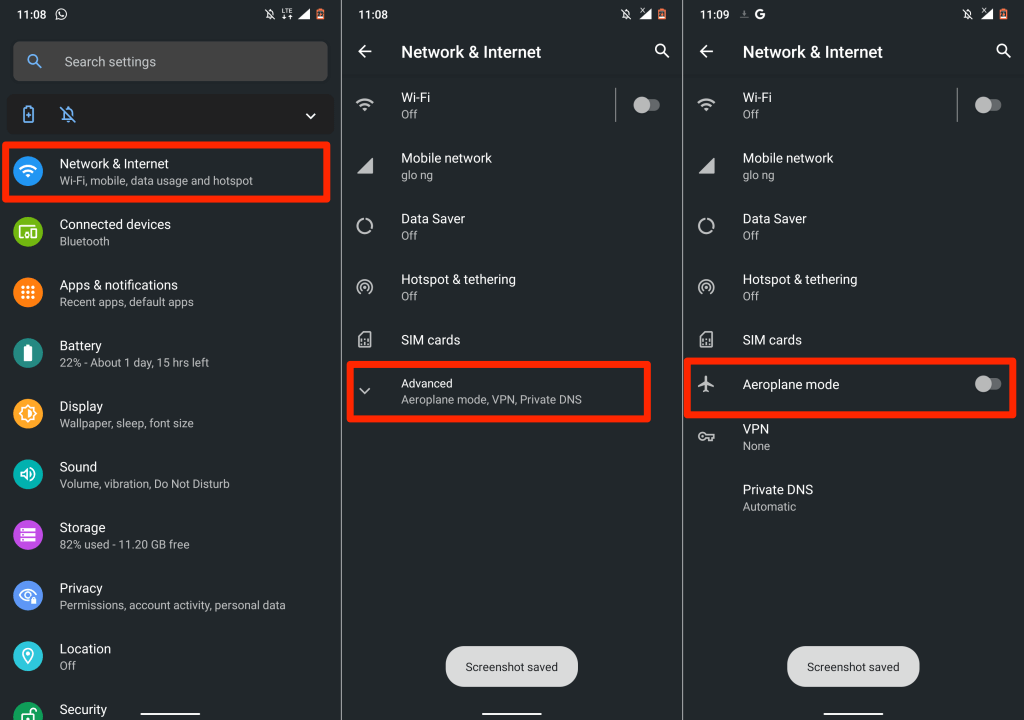
3. اجعل معرف المتصل الخاص بك مرئيًا (على iPhone)
اعتمادًا على مشغل شبكة الجوال، قد يتداخل إخفاء معرف المتصل مع قدرة جهازك على استقبال المكالمات الواردة. إذا تلقيت مكالمات واردة في النهاية، فقد يسقطها هاتفك. تحقق من إعدادات هاتفك وتأكد من أن معرف المتصل الخاص بك مرئي..
على iPhone، انتقل إلى الإعدادات >الهاتف >إظهار معرف المتصل وقم بالتبديل إلى إظهار معرف المتصل >.
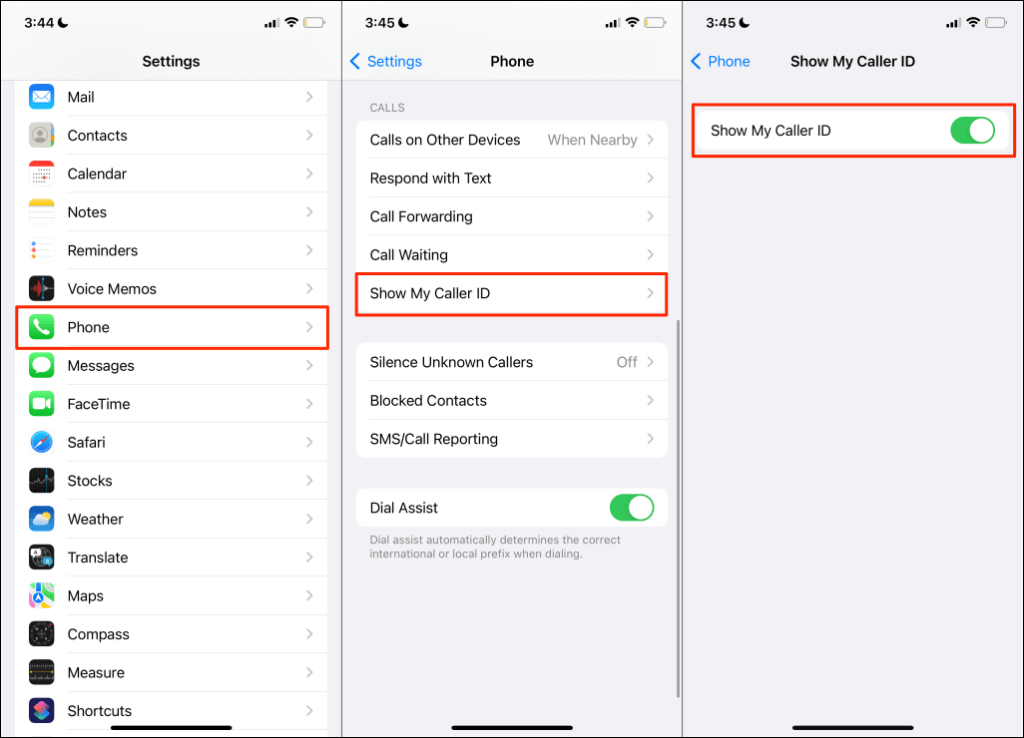
4. تحقق من اتصالك بالإنترنت
قد يستمر انقطاع المكالمات الصوتية عبر الإنترنت إذا كان اتصالك الخلوي أو اتصال Wi-Fi بطيئًا أو لا يتوفر اتصال بالإنترنت. اختبر اتصالك وتأكد من أن الإنترنت لديك يعمل. افتح متصفح الويب الخاص بك، وقم بزيارة أي موقع ويب، وراقب مدى سرعة تحميل الصفحة.
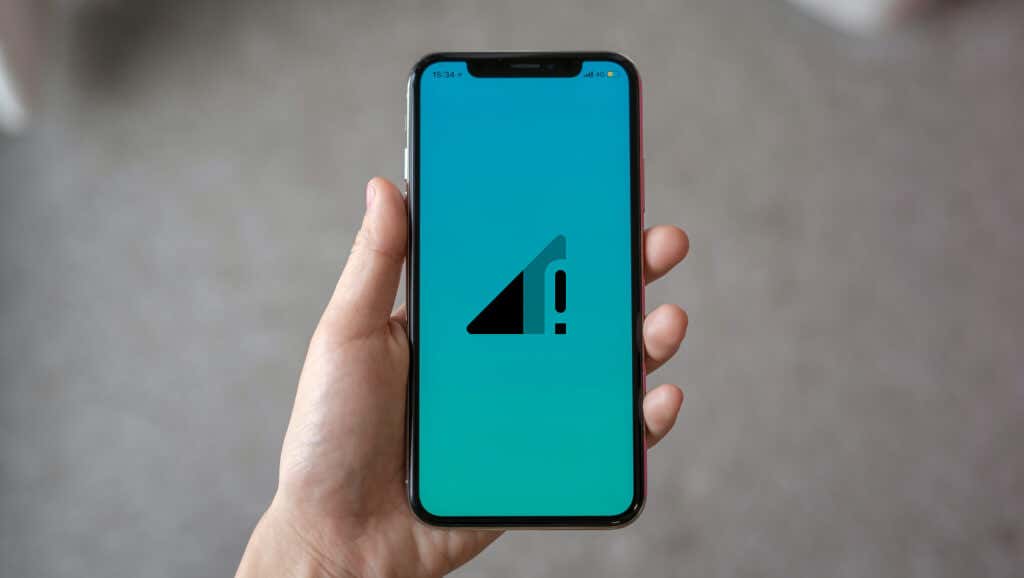
إذا كان اتصالك الخلوي بطيئًا، فارجع إلى برنامج تعليمي حول تحسين سرعة البيانات المتنقلة لإصلاح الإنترنت لديك. إذا كانت التطبيقات تسقط المكالمات على اتصال Wi-Fi، فأعد تشغيل جهاز التوجيه وأعد توصيل هاتفك بالشبكة. يجب عليك أيضًا التحقق من طرق أخرى لـ تعزيز إشارة Wi-Fi لإنترنت أسرع. اتصل بمزود الخدمة الخاص بك إذا ظل اتصالك بطيئًا أو معطلاً.
5. تحديث إعدادات التاريخ والوقت
قد تؤدي إعدادات الوقت والتاريخ غير الصحيحة إلى الإضرار بأداء الخدمات الخلوية على هاتفك. تحقق من إعدادات جهازك المحمول وتأكد من أنه يستخدم التاريخ والوقت المقدمين من الشبكة.
على Android، انتقل إلى الإعدادات >النظام >التاريخ والوقت وقم بتشغيل كليهما استخدام الوقت الذي توفره الشبكة strong>واستخدم المنطقة الزمنية التي توفرها الشبكة .
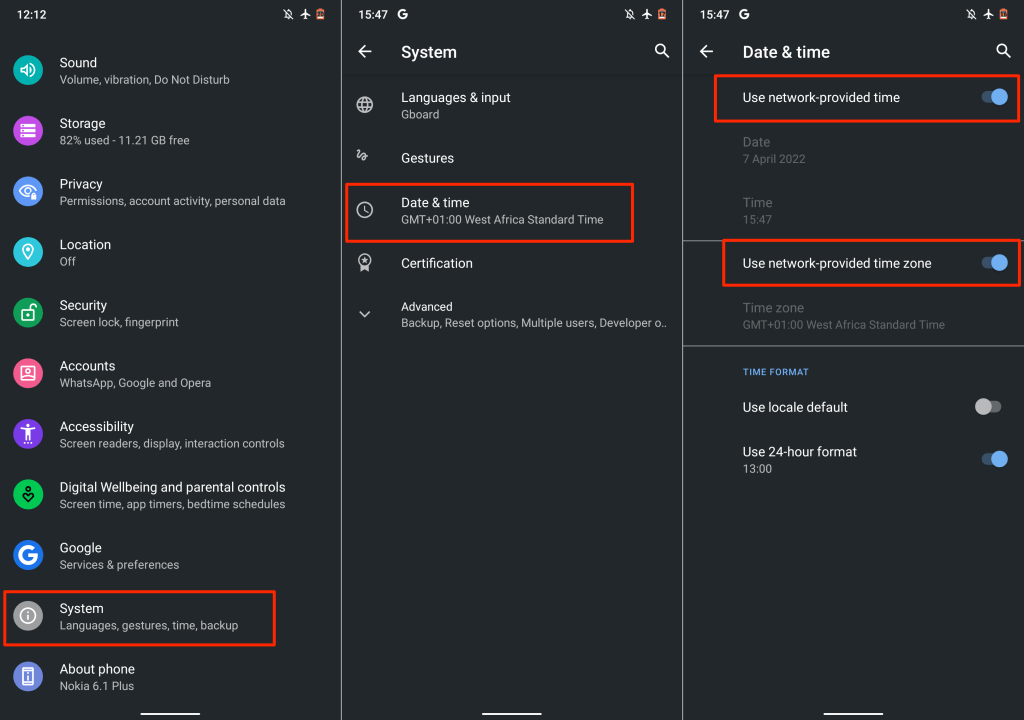
بالنسبة لأجهزة iOS، انتقل إلى الإعدادات >عام >التاريخ والوقت وقم بتشغيل التعيين تلقائيًا .
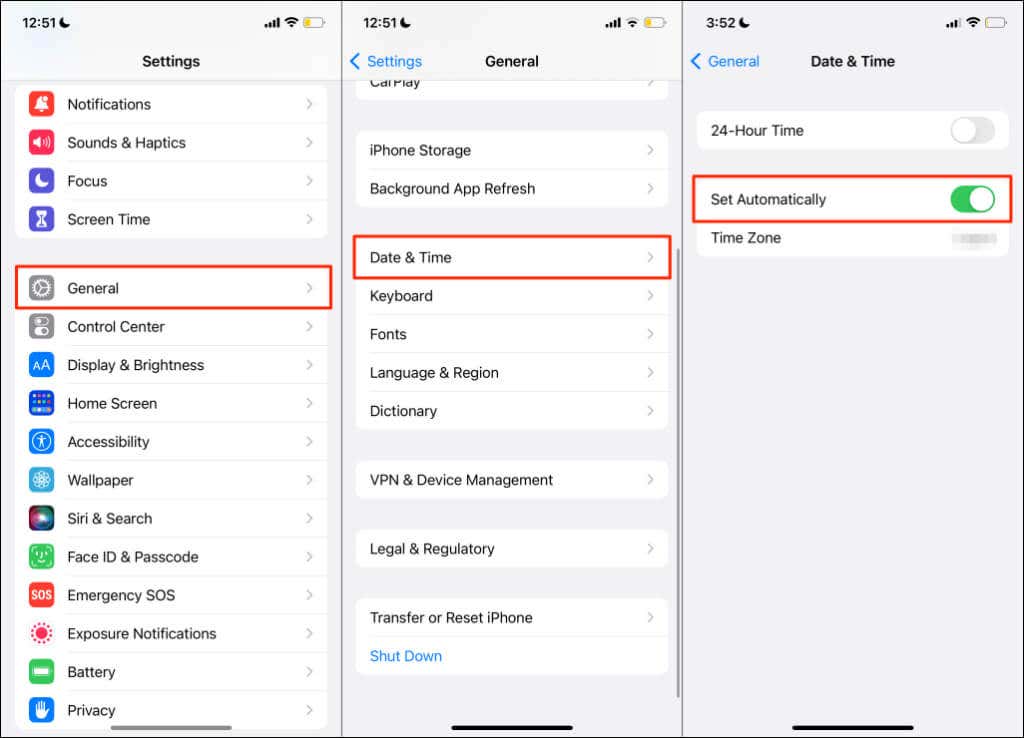
6. تحقق من تحديث إعدادات مشغل شبكة الجوال
في كثير من الأحيان، يطرح موفرو خدمات شبكة الجوّال تحديثات إعدادات مشغل شبكة الجوال التي تعمل على إصلاح المشكلات التي تؤثر على المكالمات الهاتفية والخدمات الخلوية. على الرغم من أن معظم الهواتف الذكية تقوم تلقائيًا بتثبيت هذه التحديثات، إلا أنه قد يتعين عليك بدء التثبيت يدويًا.
إذا كنت تمتلك جهاز Android، فانتقل إلى الإعدادات >حول الهاتف وانتظر ظهور النافذة المنبثقة لتحديث إعدادات مشغل شبكة الجوال. تتمتع بعض أجهزة Android بخيار تحديث إعدادات مشغل شبكة الجوال في الإعدادات >الشبكة الخلوية >إعدادات مشغل شبكة الجوال . اتصل بالشركة المصنعة لهاتفك الذكي أو مزود الشبكة للحصول على خطوات تفصيلية حول تثبيت تحديثات إعدادات مشغل شبكة الجوال..
على iPhone، انتقل إلى الإعدادات >عام >حول وانتظر لمدة 30 ثانية على الأقل.
يحتوي هاتفك على أحدث إعدادات مشغل شبكة الجوال إذا لم تتلق مطالبة بتثبيت تحديث جديد لإعدادات مشغل شبكة الجوال.
7. أعد فتح التطبيق (التطبيقات) أو قم بتحديثه
تتعطل تطبيقات الهاتف المحمول أحيانًا إذا كانت قديمة أو مليئة بالأخطاء. إذا كان الإنترنت لديك يعمل بشكل صحيح، ولكن تطبيق الدعوة يستمر في انقطاع المكالمات، فأغلق التطبيق وأعد فتحه.
إذا استمرت المشكلة، فقم بتحديث التطبيق إلى أحدث إصدار في متجر التطبيقات بجهازك. من المفترض أن يؤدي ذلك إلى حل المشكلة، خاصةً إذا كان التطبيق قديمًا أو يحتوي على خطأ. بخلاف ذلك، اتصل بمطور التطبيق إذا استمر تطبيق الاتصال الصوتي أو الفيديو في إسقاط المكالمات على هاتفك.
8. قم بإزالة وإعادة إدخال بطاقة SIM
إذا تم إدخال بطاقة SIM الخاصة بك بشكل غير صحيح، فقد يواجه هاتفك مكالمات مشاكل في إرسال أو استقبال الرسائل النصية ومكالمات خلوية. قد تؤدي بطاقة SIM المتسخة أو التالفة أيضًا إلى مقاطعة إشارات الهاتف الخلوي على هاتفك.

أخرج بطاقة SIM وامسح الجزء المعدني بلطف بقطعة قماش ناعمة وجافة وخالية من الوبر. بالإضافة إلى ذلك، قم برش بضع دفقات من الهواء المضغوط في منفذ بطاقة SIM لإزالة الغبار والأوساخ. إذا لاحظت أي ضرر مادي أو خدوش كبيرة على بطاقة SIM، فاتصل بشبكة مشغل شبكة الجوال للحصول على بديل.
أعد إدخال شريحة جوال في المنفذ وتحقق مما إذا كان ذلك يؤدي إلى استقرار المكالمات الخلوية على جهازك. بالنسبة للأجهزة المزودة ببطاقتي SIM، حاول إدخال بطاقة SIM في منفذ مختلف وتحقق مما إذا كان ذلك يؤدي إلى تحسين جودة المكالمة.
تتمتع بطاقات SIM بعمر افتراضي. قد تنخفض قوة الإشارة الخلوية واستقبالها على بطاقات SIM القديمة، خاصة إذا لم تعد تتلقى تحديثات إعدادات مشغل شبكة الجوال. إذا كان عمر بطاقة SIM الخاصة بك حوالي 5 إلى 10 سنوات، فمن المحتمل أن تحصل على واحدة جديدة. بخلاف ذلك، قد تواجه مشكلات بطء سرعة البيانات المتنقلة ومشكلات في الاتصال.

اتصل بشبكة مشغل شبكة الجوال إذا لم تكن متأكدًا من عمر بطاقة SIM أو استقبال الهاتف الخليوي في منطقتك. وبالمثل، تحقق من إصلاحات عندما لا تعمل بطاقة SIM الخاصة بك الأخرى.
9. أعد تشغيل هاتفك
يمكن أن تؤدي إعادة تشغيل النظام إلى إصلاح أجهزة مشاكل بطاقة SIM وفشل المكالمات على نظام iOS وأجهزة Android. إذا استمرت المشكلة بعد إزالة بطاقة SIM وإعادة إدخالها، فأغلق هاتفك وأعد تشغيله مرة أخرى..
10. قم بتحديث هاتفك
تنتشر مشكلة انقطاع المكالمات في عدة طرز من أجهزة Android وiOS. ومع ذلك، فمن المثير للاهتمام أن شركتي Apple وGoogle غالبًا ما تصدران تحديثات برامج تعمل على إصلاح مواطن الخلل التي تؤثر على المكالمات الخلوية وغيرها من المشكلات. على سبيل المثال، أصدرت شركة Apple دائرة الرقابة الداخلية 15.1.1 صراحةً "لتحسين أداء انقطاع المكالمات على طرازي iPhone 12 وiPhone 13".
قم بتحديث طريقة تشغيل هاتفك إذا لم تنجح أي من التوصيات المذكورة أعلاه في حل المشكلة.
انتقل إلى الإعدادات >عام >تحديث البرنامج وانقر على تنزيل وتثبيت لتحديث جهاز iPhone الخاص بك إلى أحدث إصدار لنظام iOS.
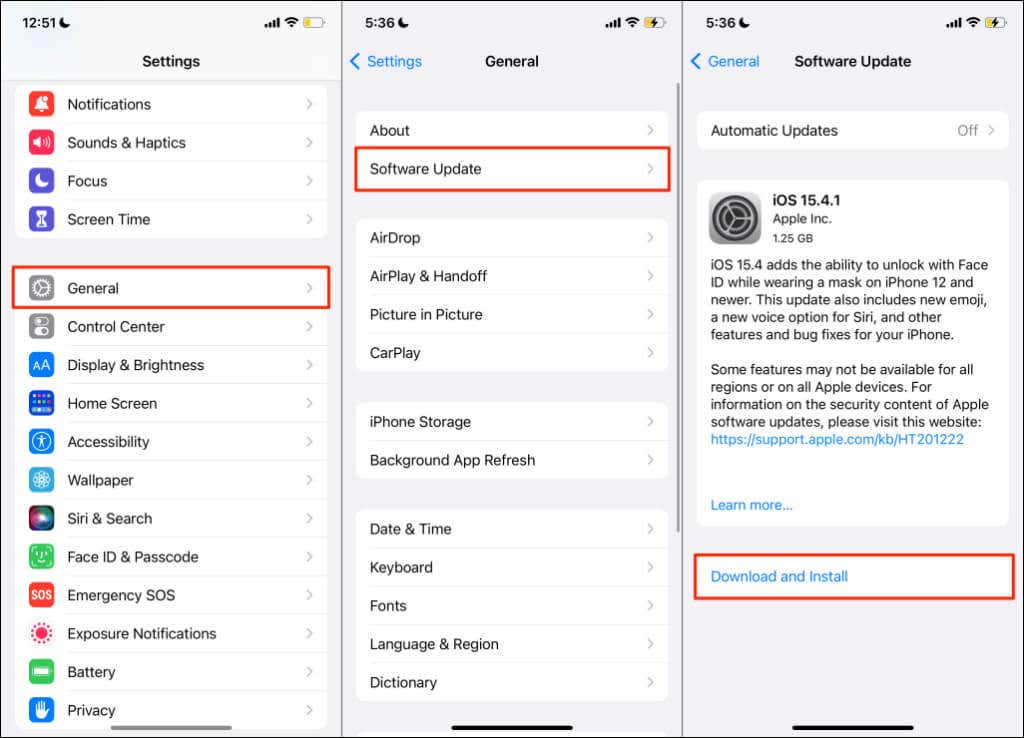
لتثبيت تحديث Android، انتقل إلى الإعدادات >النظام >المتقدمة >تحديث النظام وانقر على التحقق من وجود تحديثات .
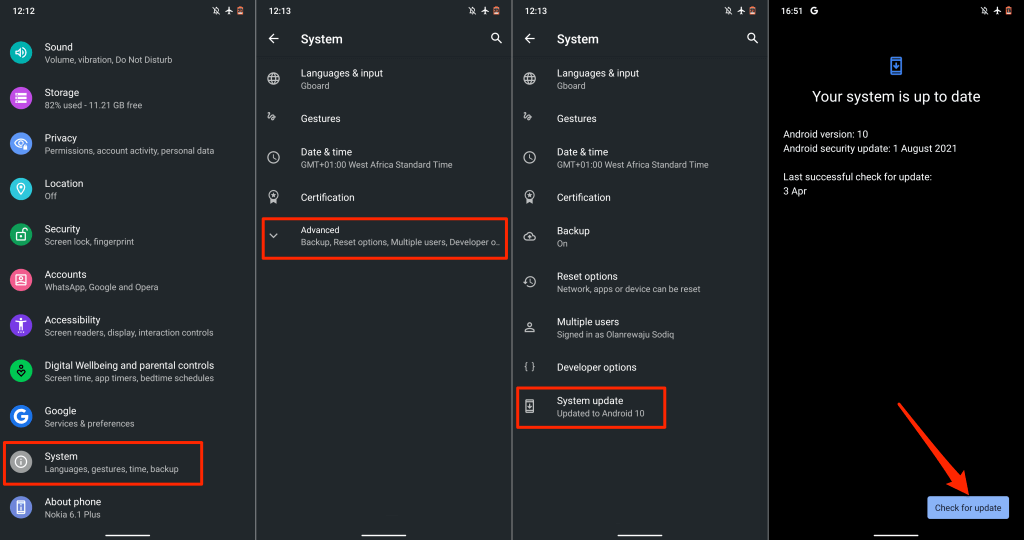
قد تختلف خطوات تثبيت تحديثات Android وفقًا لطراز هاتفك الذكي الذي يعمل بنظام Android. اتصل بالشركة المصنعة لهاتفك للحصول على إرشادات مفصلة حول تثبيت تحديثات Android.
11. إعادة ضبط إعدادات الشبكة
قد يؤدي تعارض إعدادات مشغل شبكة الجوال أو الشبكة إلى إفساد أداء المكالمات الهاتفية على هاتفك الذكي. قد تؤدي إعادة ضبط إعدادات الشبكة بجهازك إلى إعدادات المصنع الافتراضية إلى حل مشكلة انقطاع الاتصال.
إعادة ضبط إعدادات شبكة iPhone
لإعادة ضبط إعدادات الشبكة على أجهزة iPhone التي تعمل بنظام التشغيل iOS 15 أو الإصدارات الأحدث، انتقل إلى الإعدادات >عام >نقل iPhone أو إعادة ضبطه >إعادة تعيين . حدد إعادة ضبط إعدادات الشبكة ، وأدخل رمز مرور iPhone الخاص بك، وانقر على إعادة ضبط إعدادات الشبكة في رسالة التأكيد.

إذا كان جهاز iPhone الخاص بك يعمل بنظام التشغيل iOS 14 أو إصدار أقدم، فانتقل إلى الإعدادات >عام >إعادة التعيين >إعادة ضبط إعدادات الشبكةوأدخل رمز المرور الخاص بك.
إعادة ضبط إعدادات شبكة Android
افتح إعدادات Android، وانتقل إلى الخيارات المتقدمة >خيارات إعادة الضبط >إعادة ضبط Wi-Fi والجوال والبلوتوث، وانقر على إعادة ضبط الإعدادات ..

12. استخدم الاتصال عبر Wi-Fi
إذا استمر هاتفك في انقطاع المكالمات بسبب مشاكل في الإشارة، فحاول استخدام الاتصال عبر Wi-Fi بدلاً من ذلك. إنها ميزة تتيح لك إجراء مكالمات هاتفية دون اتصال خلوي. عند التمكين، تقوم مكالمات Wi-Fi بتوجيه المكالمات الهاتفية عبر الإنترنت.
لست بحاجة إلى تطبيقات تابعة لجهات خارجية لاستخدام الاتصال عبر Wi-Fi. قم بتوصيل هاتفك بشبكة Wi-Fi، وستكون جاهزًا للانطلاق. إذا كانت شبكة مشغل شبكة الجوال لديك تدعم الاتصال عبر Wi-Fi، فارجع إلى برنامج تعليمي حول استخدام Wi-Fi لإجراء المكالمات لدينا. يسلط هذا المنشور الضوء على كل ما تحتاج إلى معرفته حول تمكين واستخدام الاتصال عبر Wi-Fi على أجهزة Android وiOS.
.